저는 초등학교에 다닐 때에도 그 당시의 기념비에 아름다운 그림을 그리는 재능 있는 동급생들을 늘 존경했습니다. 나는 그들이 세부 사항을 가지고 노는 방식을 좋아했고 그들은 놀라운 인내심을 가지고 있는데, 요즘에도 가끔 그리워집니다. 저도 그들처럼 그림을 그리고 싶었는데 실력이 너무 부족해서 아예 포기했어요...
대학에 들어가고 나서야 미술과 디자인을 전공하는 여러 학생들을 알게 되었습니다. 나는 종종 그들에게 간단한 질문을 했습니다. 그림은 배울 수 있나요, 아니면 재능을 갖고 태어나야 하나요? 매번 어느 정도 배울 수 있다는 답변을 받았습니다. 연습과 연습이 필요합니다.
나는 그림에 관한 여러 권의 책을 읽었습니다. 그는 스케치북을 사서 그림을 그리기 시작했습니다. 중요한 것은 단순한 선, 원, 음영 및 세부 사항으로 시작하는 것이라고 곳곳에 적혀 있습니다. 그릇에 담긴 간단한 정물과 과일을 반복해서 그렸습니다. 시간이 지나면서 나는 스케치하는 것을 가장 좋아한다는 것을 깨달았습니다. 나는 일상의 찰나의 순간과 사람들의 움직임을 포착하는 것을 좋아합니다. 나는 큰 일을 할 때 인내심을 갖지 못했습니다. 제가 글을 썼던 아이패드 프로와 애플펜슬의 인수로 별도의 기사, 스케치북을 완전히 버리고 12인치 태블릿에만 그림을 그렸습니다.
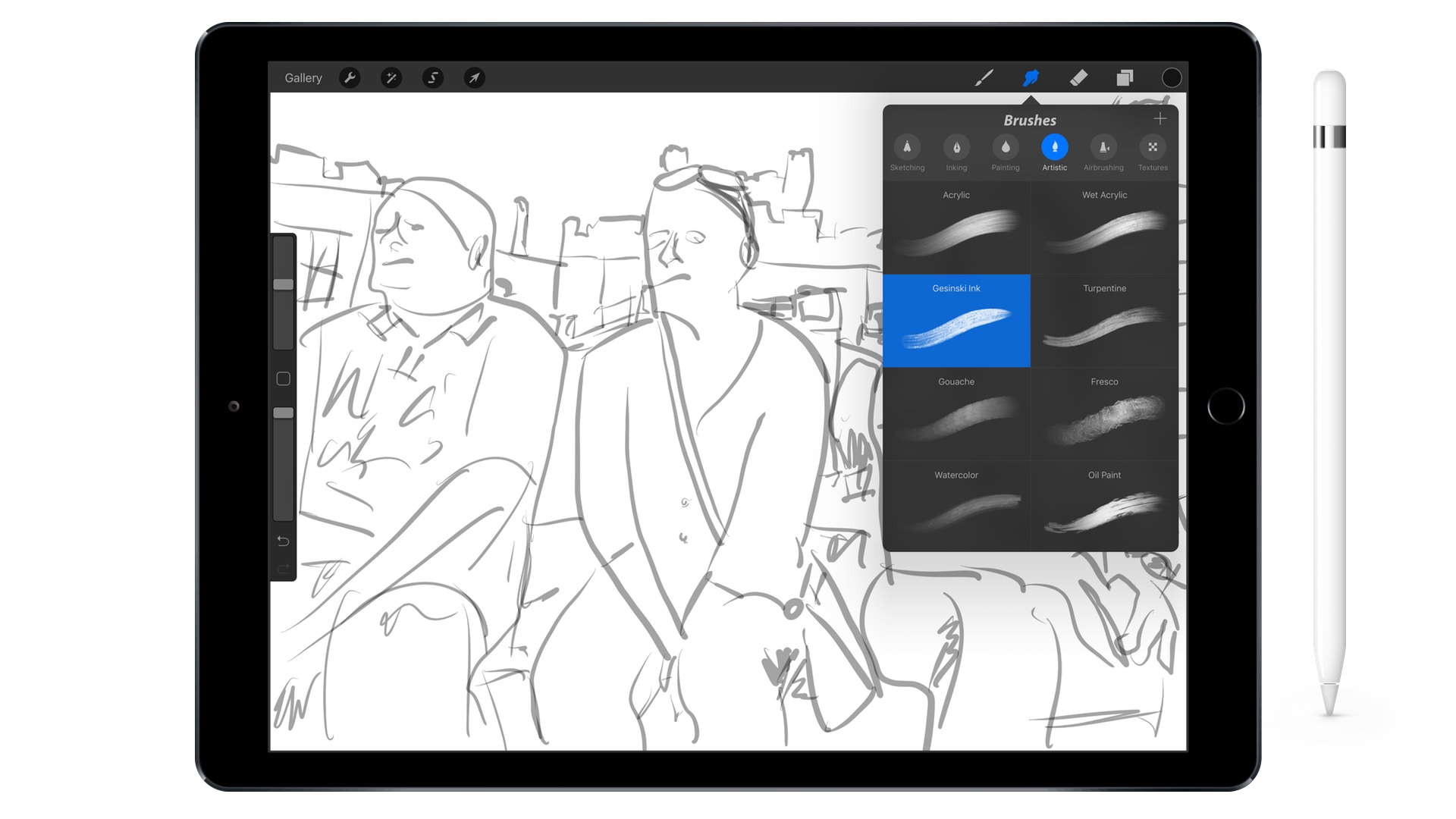
지금까지는 스케치 앱을 주로 사용해왔습니다 라인, 나는 확실히 칭찬할 수 없습니다. 그러나 나는 최근 App Store에서 새로운 것이 아닌 정교한 Procreate 응용 프로그램의 좋은 냄새를 맡았지만 오랫동안 그것은 나에게 불필요하게 복잡하고 간단한 스케치에는 효과가 없다고 생각했습니다. 이제 나는 내가 얼마나 틀렸는지 압니다. Procreate는 당연히 최고의 창의적인 앱 중 하나입니다.
미니멀리스트 인터페이스
Procreate는 여러 디자인 상을 수상했습니다. 처음 켜시면 간단하고 미니멀한 인터페이스에 놀라실 것입니다. 이 애플리케이션은 가식적인 "프로페셔널" iPad 안에 숨겨진 잠재력이 무엇인지 아름답게 보여줍니다. 최대 4K 해상도로 나만의 캔버스를 쉽게 만들 수 있습니다. 미리 만들어진 템플릿이나 이미지를 사용하여 작업할 수도 있습니다. 사진은 갤러리, 클라우드 또는 iTunes에서 Procreate로 가져올 수 있습니다.
Procreate 환경은 체계적으로 나누어져 있습니다. 오른쪽 상단에는 도면 자체에 필요한 개별 도구가 있습니다. 반면에 설정이나 특수 효과를 위한 공간도 있습니다. 왼쪽 중앙에는 도구의 투명도와 크기를 조정하는 두 개의 간단한 슬라이더가 있습니다. Apple Pencil의 반응성은 Procreate에서 최고 수준입니다. 저는 1세대 iPad Pro를 사용하고 있으며, 업데이트된 태블릿에서 경험이 더욱 좋아졌다고 믿습니다.
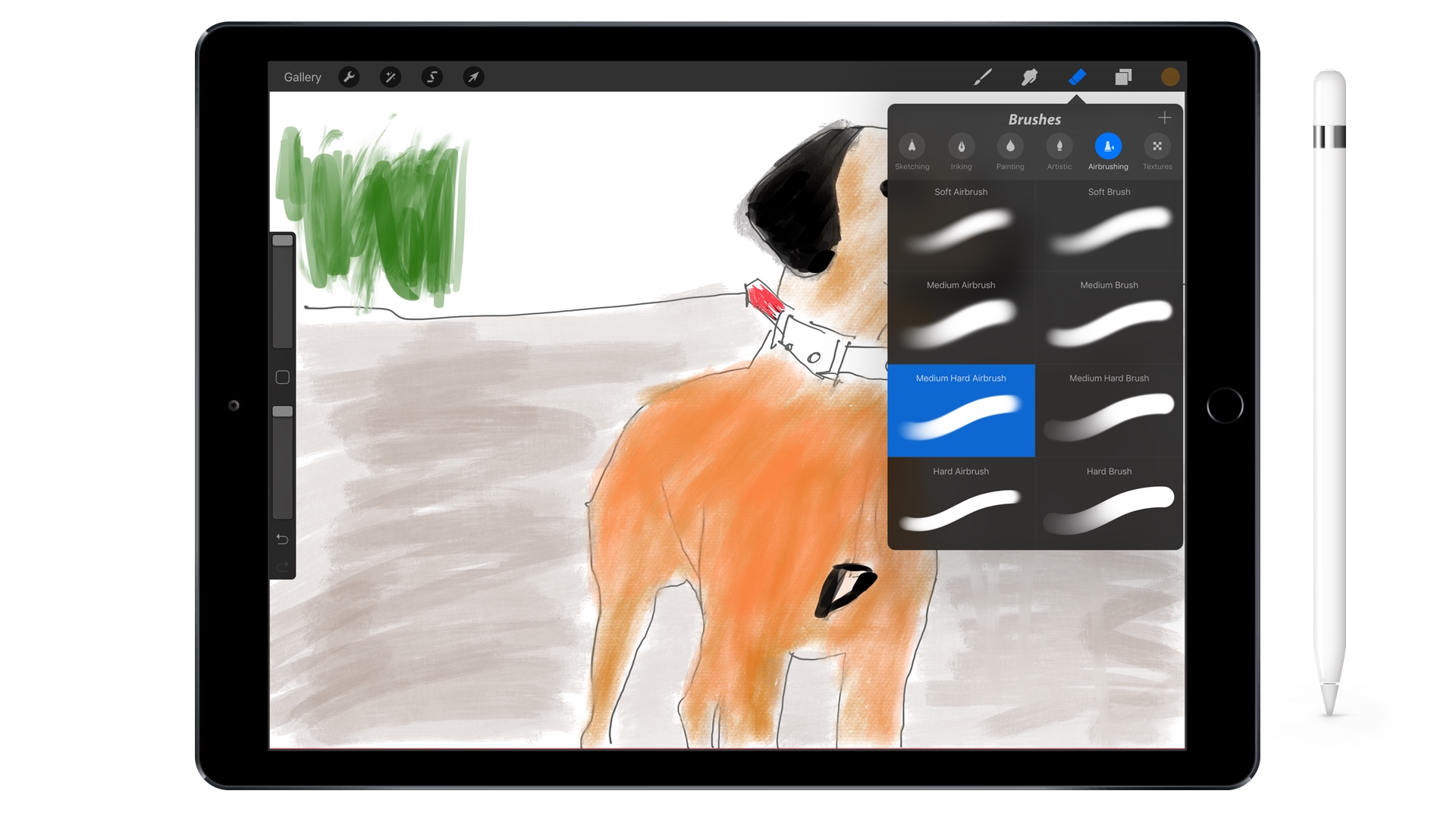
그림 자체의 경우 스케치, 채색, 페인팅, 예술, 에어브러시, 텍스처 등 6가지 창의적인 세트를 사용할 수 있습니다. 예를 들어 일반 연필, 마커, 오일 파스텔, 젤 펜, 다양한 브러시 및 텍스처를 포함한 개별 도구가 각 탭 아래에 숨겨져 있습니다. 간단히 말해서 여기에는 빠진 것이 전혀 없습니다. 원하는 스타일로 입으실 수 있어요. 도구 바로 옆에는 손가락으로 문지르는 옵션이 있습니다. 예를 들어 색상을 음영 처리하거나 혼합할 때 이 점을 높이 평가할 것입니다.
개별 브러시와 도구를 사용자 정의할 수 있습니다. 해당 항목을 클릭하면 더 깊은 설정으로 이동됩니다. 나는 많은 기능을 전혀 이해하지 못하며 요구 사항에 따라 작동할 특정 도구가 필요한 전문가에게 더 높이 평가될 것임을 인정합니다. 자신만의 브러시나 텍스처를 만들 수도 있다는 것은 말할 필요도 없습니다.
이 목록에는 자신만의 색상을 혼합하고 저장할 수 있는 기존 지우개나 다채로운 팔레트도 포함되어 있습니다. Procreate의 강점은 주로 레이어 작업에 있습니다. 연필로 간단하게 기본 스케치를 만들고 그 위에 새로운 표면을 겹칠 수 있습니다. 그 결과는 훌륭한 예술 작품이 될 수 있습니다. 밝기, 채도, 그림자를 조정하거나 애플리케이션에서 직접 일부 자동 조정을 사용할 수도 있습니다. 자동 업로드 기능도 마음에 듭니다. 이미지가 어떻게 생성되었는지 단계별로 보여주는 작업을 누구에게나 보여줄 수 있습니다.
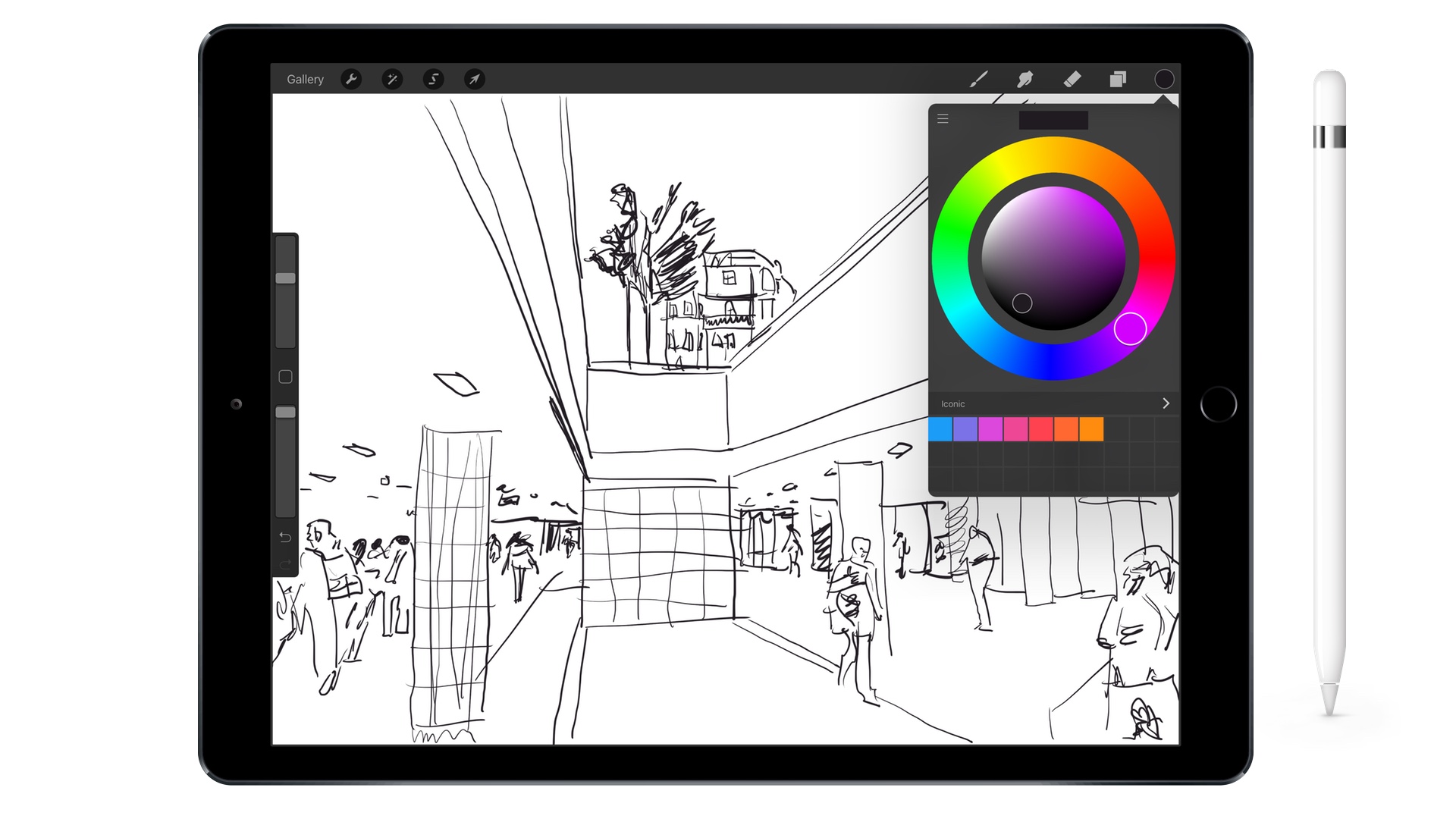
결과 공유 및 내보내기에서 여러 형식 중에서 선택할 수 있습니다. 전통적인 JPG, PNG, PDF 외에도 Photoshop용 PSD 형식 등이 있습니다. 이론적으로는 레이어가 유지되는 동안 컴퓨터에서 이미지를 편집할 수 있습니다. Photoshop이 너무 비싸다면 뛰어난 Pixelmator를 사용하여 PSD도 처리할 수 있습니다.
물론 생성하는 동안 가장 작은 세부 사항을 확대하고 편집할 수도 있습니다. 처음에는 개별 브러시와 기능에 익숙해지는 것도 좋습니다. 뭔가를 시도한 후 지우거나 뒤로 버튼으로 취소해야 하는 경우가 몇 번 있었습니다. 셰이딩과 더 강한 필압에 대한 애플 펜슬의 잠재력이 최대한 활용되는 것은 말할 필요도 없습니다. Pencil이 없는 경우를 대비해 Procreate는 Adonit, Pencil by FiftyThree, Pogo Connect 및 Wacom 스타일러스도 지원합니다. 개발자 웹사이트에서 유용한 매뉴얼을 무료로 다운로드할 수도 있습니다. YouTube에서는 Procreate로 무엇을 만들 수 있는지 보여주는 수십 개의 비디오를 찾을 수 있습니다.
또한 개발자들은 최근 Procreate의 네 번째 버전이 올 가을에 출시될 것이라고 발표했습니다. Metal을 지원하므로 결과적으로 4배 더 빨라집니다. 개발자는 또한 새로운 디자인과 기능을 약속합니다. Procreate는 이미 절대 상위권에 속해 있습니다. iPad용 종합적이고 창의적인 앱을 찾고 있다면 Procreate를 선택하세요. 응용 프로그램에 대해 불평할 것이 거의 없습니다. 모든 것이 완벽하게 작동합니다.
Apple조차도 사용자 인터페이스를 부끄러워해서는 안됩니다. App Store에서 iPad용 Procreate를 구매할 수 있습니다. 179 코룬이는 유사한 응용 프로그램에 완전히 적합한 양입니다. 마지막으로, 그림을 그릴 수 없다고 생각하는 모든 사용자를 진심으로 지원하고 싶습니다. 그림은 배울 수 있다는 것을 기억하세요. 그것은 단지 서로 겹겹이 쌓인 선들의 조합일 뿐입니다. 연습, 연습, 인내가 필요합니다. 나는 그림을 그리는 것이 긴장을 풀고 창의적 사고를 발전시키는 좋은 방법이라고 생각합니다. 학교나 지루한 회의에서 낙서를 시작해 보세요. 그것은 빨리 당신의 피부 아래로 들어가고 그것을 즐기기 시작합니다. Apple Pencil이 탑재된 iPad Pro는 이를 위해 만들어졌습니다.
[앱박스 앱스토어 425073498]
안녕하세요, "경쟁"과 비교할 수 있는 사람이 있나요? 스케치의 경우 "Adobe Draw"가 지금까지 저에게 가장 효과적이었습니다. 저에게 가장 적합한 브러시, 저렴한 응용 프로그램, Mac에 선호도 사진이 있는 데스크톱과의 빠르지만 동기화가 좋지 않습니다. 에어드랍을 통해 전송된 PNG). 내가 구입한 아이패드 프로에 대해 어피니티로부터 많은 약속을 받았지만, 어도비 드로우의 "기본 테이퍼" 브러시만큼 좋은 브러시를 설정하지 않았을 뿐입니다. 아직 "스케치"와 "스케치북"이 있지만 별로 마음에 들지 않습니다. 저는 아마추어 예술가이고 애플펜슬을 가지고 있습니다. 당신의 경험은 무엇입니까? :) 배울 수 있어서 기뻐요.
안녕하세요. 저는 스케치를 디지털 드로잉이나 페인팅의 기초로 더 많이 사용하기 때문에 문제를 조금 다르게 볼 수도 있지만 언급된 목적으로는 개인적으로 Procreate(iPad Pro + Apple Pencil)를 가장 좋아합니다. 저는 사용자 인터페이스와 속도가 가장 큰 장점이라고 생각합니다. Tayasui Sketch Pro는 확실히 시도해 볼 가치가 있습니다. Procreate만큼 고급은 아니지만 매우 흥미로운 수채화 색상을 가지고 있으며 각 버전마다 더 좋아집니다. 정말 현실적인 재료(종이, 캔버스, 붓 등)에 인내심을 갖고 있는 사람이 있다면 ArtRage를 사용해 보시기 바랍니다. 사진 등을 조작하려면 Affinity Photo를 선택하겠습니다.
스케치에 이상적인 Sketchbook(Autodesk)인 Adobe Sketch에는 뛰어난 부드러운 연필 시뮬레이션이 있습니다. 또한 페인팅을 위해 Medibang Paint를 사용해 보세요. UI가 좋지 않지만 무료입니다. 또는 놀라운 Flame Painter의 효과를 원할 수도 있습니다.
벡터의 경우 iDesign과 Bez를 추천합니다.
어셈블리는 미리 정의된 기호를 사용하여 그래픽을 빠르게 만드는 데 적합합니다.
저는 개인적으로 SketchBook Pro와 Procreate를 거의 매일 사용하고 있습니다.
안녕하세요. 드로잉과 프로크리에이트 프로그램에 적합한 아이패드 종류를 추천해 주실 수 있나요? 가장 비싸지는 않지만 그림 그리기 요구 사항을 문제 없이 처리할 수 있습니다 :) 정말 감사합니다. Lucia Snajderova – 행운을 빕니다. snajderova@gmail.com